I termostati intelligenti possono aiutarti a risparmiare denaro ea mantenere la tua casa comoda tutto l'anno.
Se hai appena ricevuto un nuovo termostato Nest, ci sono molte funzioni e impostazioni utili con cui giocare. Iniziamo.
1. Controlla il tuo termostato Nest con la tua voce
Non è necessario alzarsi per regolare il tuo Nest. Puoi controllarlo usando i comandi vocali con la maggior parte degli hub domestici, inclusi gli altoparlanti Alexa di Amazon o Google Home ($ 99 a Walmart). Ecco come impostare il controllo vocale Nest su.

2. Usa Sunblock
Se il tuo termostato è vicino a Windows, probabilmente dovresti attivare la funzione Sunblock. Indica al tuo Nest quando è esposto alla luce solare diretta, quindi non amplifica l'aria condizionata o abbassa il riscaldatore perché il termostato sta leggendo la stanza più calda di quanto sia realmente. Questa opzione può risparmiare sulla bolletta dell'utenza perché il riscaldatore o l'aria condizionata non funzioneranno eccessivamente a causa di cattive informazioni provenienti dal termostato.
Per accenderlo, vai all'app e tocca l' icona Impostazioni (sembra una marcia). Quindi, tocca Sunblock e attiva l' icona dell'interruttore .
3. Controllare l'umidità

Se vivi in un'area che è scomodamente umida, puoi utilizzare il tuo Nest per mantenere l'aria più secca della tua casa con l'impostazione Cool to Dry. Questa impostazione si trova sul termostato Nest E ($ 169 presso Dell Home), Nest Learning Thermostat di prima generazione ($ 214 su Amazon) e Nest Learning Thermostats di seconda e terza generazione. Ecco come far saltare l'umidità usando il tuo Nest.
4. Risparmia con Airwave
Airwave è un'opzione che spegne automaticamente il compressore AC dopo che la stanza si è raffreddata. Quindi, usa la ventola della tua AC per soffiare aria fresca in tutta la casa. Ciò consente di risparmiare denaro sui costi di raffreddamento.
Per attivare l'opzione, vai all'app e tocca l' icona Impostazioni . Quindi, tocca Airwave e attiva l' icona dell'interruttore .
5. È possibile disattivare l'Auto-programmazione
L'opzione di pianificazione automatica su Nest apprende quanto sei caldo o freddo per la tua casa durante il giorno e imposta automaticamente la temperatura per te, utilizzando ciò che ha imparato.
Se vivi dove il tempo può cambiare sulla moneta da dieci centesimi come faccio io, dove un giorno gela e il giorno dopo una passeggiata nel parco ti può bruciare come un pezzo di carne, il tuo nido può essere confuso però.
Se ritieni che il tuo Nest sia costantemente errato quando prevede le temperature del termostato, puoi disattivare questa funzione. Vai all'app e tocca l' icona Impostazioni . Quindi, tocca Auto-programmazione e disattiva l' icona dell'interruttore .
6. Risoluzione dei problemi
Poiché Nest è un termostato intelligente, fa affidamento su una connessione Wi-FI per raggiungere il suo pieno potenziale. Se il tuo Nest è offline, non c'è bisogno di andare in panico. Questa guida ti guiderà attraverso tutti i passaggi necessari per risolverlo.

La guida CNET alla Smart Living: tutto ciò che devi sapere per vivere in modo più intelligente.
Smart Home 101: come creare la tua casa intelligente.







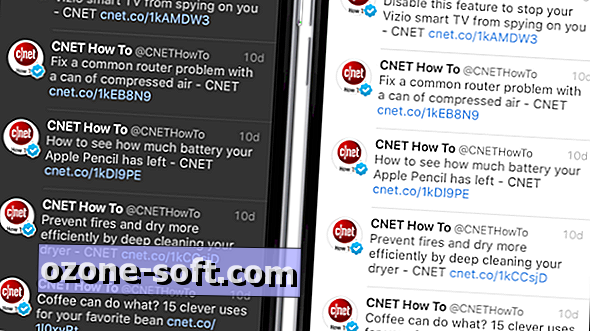




Lascia Il Tuo Commento